Майнкрафт – это популярная игра, которую многие пользователи устанавливают на свои устройства с помощью Майкрософт Сторе. Однако, в какой-то момент может возникнуть необходимость удалить игру. В этой статье мы расскажем, как удалить Майнкрафт из Майкрософт Сторе подробно и быстро.
Существует несколько способов удаления Майнкрафта из Майкрософт Сторе. Один из самых простых и доступных – это использование встроенной функции удаления приложений. Чтобы удалить Майнкрафт, откройте меню "Пуск" и найдите иконку "Настройки".
После того, как вы открыли "Настройки", выберите раздел "Приложения" и найдите в списке установленных приложений Майнкрафт. Вы можете воспользоваться поиском, чтобы быстро найти нужное приложение. После того, как вы нашли Майнкрафт, кликните на его значок и выберите опцию "Удалить". Подтвердите свое действие и подождите, пока процесс удаления не завершится.
Если вы не нашли Майнкрафт в списке установленных приложений или не можете удалить его с помощью встроенной функции, возможно, вам понадобится воспользоваться сторонними программами для удаления приложений. В интернете можно найти несколько бесплатных инструментов, которые помогут удалить Майнкрафт полностью и без остатков.
Как удалить Майнкрафт из Майкрософт Сторе: подробная инструкция
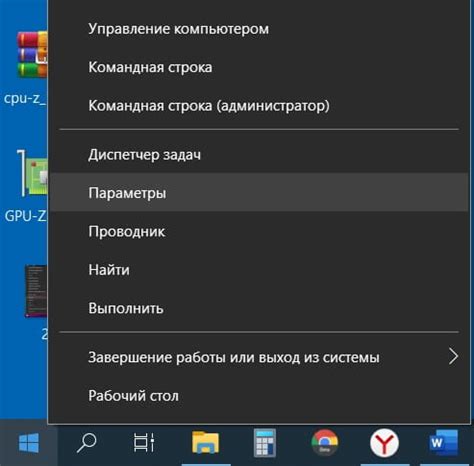
Шаг 1: Откройте меню «Параметры» Windows
Нажмите клавишу «Пуск», а затем выберите значок шестеренки в левой нижней части экрана. В меню «Параметры» выберите раздел «Система».
Шаг 2: Войдите в раздел «Приложения и функции»
В левой части меню «Система» выберите раздел «Приложения и функции». Справа на экране отобразится список всех установленных приложений на вашем компьютере.
Шаг 3: Поиск игры Minecraft
Прокрутите список приложений вниз и найдите игру Minecraft. Щелкните на нее, чтобы отобразить дополнительные опции для игры.
Шаг 4: Удаление игры Minecraft
На открывшейся странице для игры Minecraft нажмите на кнопку «Удалить». Подтвердите удаление, если вас об этом попросят.
Шаг 5: Подождите завершения процесса удаления
Подождите, пока процесс удаления игры Minecraft будет завершен. Это может занять некоторое время, в зависимости от размера игры и скорости вашего интернет-подключения.
После завершения удаления, Майнкрафт будет полностью удален из вашего компьютера и Майкрософт Сторе.
Примечание: Удаление Майнкрафта из Майкрософт Сторе не удалит ваши сохраненные игры и настройки. Они будут по-прежнему доступны, если вы решите установить игру снова в будущем.
Теперь вы знаете, как удалить Майнкрафт из Майкрософт Сторе. Следуя этой простой инструкции, вы сможете успешно удалить игру с вашего компьютера и освободить место для других приложений.
Открытие Майкрософт Сторе
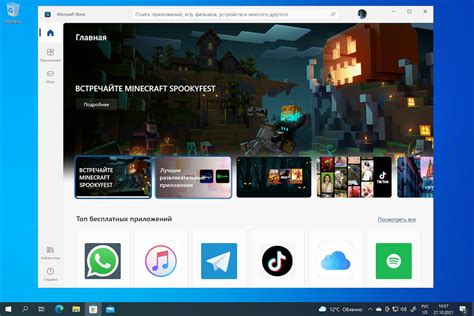
Шаг 1: Включите компьютер и подождите, пока операционная система загрузится.
Шаг 2: Нажмите на кнопку "Пуск" в левом нижнем углу экрана. Обычно она имеет значок Windows.
Шаг 3: В появившемся меню выберите "Магазин" или иконку "Microsoft Store".
Шаг 4: Подождите некоторое время, пока Майкрософт Сторе откроется.
Шаг 5: Теперь вы готовы начать поиск и удаление игры Майнкрафт из Майкрософт Сторе.
Примечание: Если у вас нет Майкрософт Сторе на вашем компьютере, возможно, вам потребуется установить его. Для этого выполните следующие действия:
1. Откройте веб-браузер на вашем компьютере.
2. Перейдите на официальный веб-сайт Майкрософт по адресу www.microsoft.com/ru-ru/store/b/windows.
3. Нажмите на кнопку "Скачать Майкрософт Сторе" или "Получить".
4. Подождите, пока загрузится установочный файл Майкрософт Сторе.
5. Запустите установочный файл и следуйте инструкциям на экране, чтобы завершить установку Майкрософт Сторе.
Поиск Майнкрафт

Перед тем как удалить Майнкрафт из Майкрософт Сторе, вам необходимо найти эту программу на вашем компьютере. Для этого выполните следующие действия:
| Шаг 1: | Откройте Майкрософт Сторе на вашем компьютере. |
| Шаг 2: | Нажмите на иконку поиска в правом верхнем углу экрана. |
| Шаг 3: | Введите "Майнкрафт" в поле поиска и нажмите клавишу "Enter". |
| Шаг 4: | На странице с результатами поиска найдите "Minecraft" и нажмите на его значок. |
Теперь вы нашли Майнкрафт в Майкрософт Сторе и готовы приступить к удалению программы.
Выбор Майнкрафта

В Майкрософт Сторе представлено несколько версий Майнкрафта:
- Minecraft – основная версия игры, которая включает в себя все необходимое для комфортной игры в одиночку или в многопользовательском режиме.
- Minecraft: Bedrock Edition – универсальная версия Майнкрафта, которая позволяет играть на разных платформах, включая ПК, консоли и мобильные устройства.
- Minecraft: Java Edition – классическая версия Майнкрафта, ориентированная на ПК. Эта версия предлагает более широкие возможности для модификаций и дополнений.
Выберите ту версию Майнкрафта, которая подходит вам по предпочтениям, функционалу и платформе, на которой вы планируете играть. Удалять Майнкрафт из Майкрософт Сторе необходимо только в том случае, если вы сделали неправильный выбор и хотите заменить версию игры на другую.
Запуск удаления
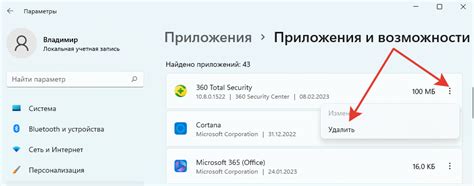
Чтобы удалить Майнкрафт из Майкрософт Сторе, выполните следующие шаги:
- Откройте Майкрософт Сторе на вашем компьютере.
- В правом верхнем углу найдите и нажмите на значок "...".
- В открывшемся меню выберите "Мои библиотеки".
- На странице "Мои библиотеки" найдите Майнкрафт.
- Наведите указатель мыши на Майнкрафт и нажмите правую кнопку мыши.
- В контекстном меню выберите "Удалить".
- Подтвердите удаление Майнкрафт, следуя инструкциям, отображаемым на экране.
После завершения процесса удаления, Майнкрафт будет полностью удален с вашего компьютера.
Проверка удаления
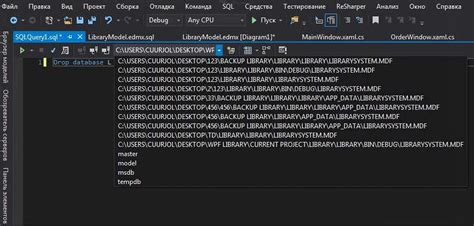
После завершения процесса удаления Майнкрафта из Майкрософт Сторе, вам может потребоваться убедиться, что приложение полностью удалено с вашего устройства. Следуя этим простым шагам, вы сможете проверить, что Майнкрафт успешно удален:
- Откройте "Параметры" на вашем устройстве, нажав правой кнопкой мыши на кнопку "Пуск" или нажав сочетание клавиш Win + X на клавиатуре, а затем выберите "Параметры".
- В открывшемся окне "Параметры" выберите раздел "Приложения".
- На вкладке "Приложения и функции" найдите раздел со списком всех установленных приложений на вашем устройстве.
- Прокрутите список приложений и найдите "Minecraft", "Minecraft for Windows 10" или похожий вариант.
- Если вы видите приложение Minecraft в списке, то это означает, что удаление завершено успешно.
- Если приложение Minecraft отсутствует в списке приложений, это также указывает на успешное удаление.
В случае, если вы до сих пор видите Minecraft в списке приложений, попробуйте повторить процесс удаления или обратитесь за помощью к специалистам технической поддержки.
Важно: При выполнении этих шагов обратите внимание на названия приложений, чтобы не удалить другие важные программы или приложения с вашего устройства.
Удаление остатков
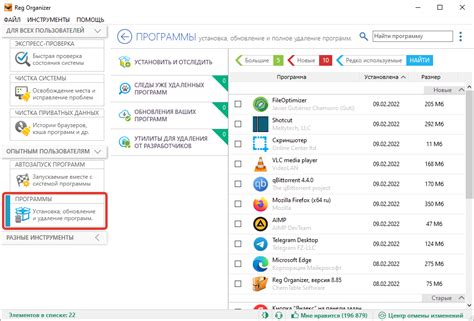
После того, как вы удалили Майнкрафт из Майкрософт Стора, возможно, на вашем компьютере остались некоторые файлы и настройки, связанные с игрой. Чтобы полностью удалить остатки Майнкрафт, выполните следующие действия:
1. Откройте панель управления на вашем компьютере.
2. Выберите "Программы" или "Программы и компоненты".
3. Найдите Майнкрафт в списке установленных программ.
4. Щелкните правой кнопкой мыши на Майнкрафт и выберите "Удалить" или "Удалить/Изменить".
5. Дождитесь завершения процесса удаления Майнкрафт.
6. После завершения удаления Майнкрафт, выполните поиск на вашем компьютере следующих файлов и папок, связанных с игрой:
- %appdata%/.minecraft
- %localappdata%/Packages/Microsoft.MinecraftUWP_8wekyb3d8bbwe
7. Удалите найденные файлы и папки нажатием клавиши "Delete" или перемещением их в Корзину.
8. Очистите Корзину, чтобы окончательно удалить остатки Майнкрафт.
После завершения всех этих шагов вы должны полностью удалить Майнкрафт и связанные с ним файлы с вашего компьютера. Вам будет необходимо переустановить игру, если вы решите снова играть в Майнкрафт.
Подтверждение удаления

Прежде чем удалить Майнкрафт из Майкрософт Сторе, убедитесь, что вы действительно хотите выполнить данное действие. Удаление приложения приведет к потере всей вашей игровой и сохраненной информации, включая миры, достижения и настройки.
Добавьте в закладки эту страницу, чтобы иметь возможность вернуться к ней в случае необходимости. Это позволит вам восстановить игру с сохраненным прогрессом в будущем, если вы передумаете удалить Майнкрафт.
Шаг 1: Откройте Меню Пуск на Панели задач и найдите раздел "Настройки".
Шаг 2: В открывшемся окне выберите "Система" и перейдите на вкладку "Приложения и функции".
Шаг 3: Прокрутите список приложений и найдите "Майкрософт Стор", затем щелкните на нем.
Шаг 4: Щелкните на кнопке "Удалить" и подтвердите действие, следуя инструкциям на экране.
После завершения процесса удаления, Майкрософт Стор и все связанные с ним файлы будут удалены с вашего устройства.
Обратите внимание, что процесс удаления может занять некоторое время в зависимости от скорости вашего интернет-соединения и производительности компьютера. Пожалуйста, будьте терпеливы.